[notice]:
이 글은 네이버 리퍼비쉬팩토리포럼의 체험단 행사를 통해 제품을 제공받고 운영진의 일체의 간섭도 없이 제 소신껏 작성되었습니다.
[intro]:
사실 제가 제 노트북을 그렇게 좋아하는 것은 아니지만 어쨌든 필요하기에 그동안 계속 써왔고 아직은 더 쓸 것 같습니다.
그런데 그럼에도 그동안에 계속 들었던 생각이 '만약 충전기가 없는데 배터리 잔량도 거의 없다면?' 이었습니다. 왜냐면 제가 쓰는 노트북이 배터리가 그렇게 오래 가지는 않는 것 같은데 (아주 가볍게만 쓰고 클럭 제한 등 절전 설정을 하면 좀 가기는 하지만 계속 열심히 쓰면 3시간도 못 버티기도 하는 것 같더군요.) 충전 방법은 전용 충전기가 유일했습니다.
사실 다른 충전 방법을 생각치도 못하다가 다른 기기가 안 켜지는 걸 보고 DC잭 쓰는 충전기에 뭔가 문제가 생겼구나 싶어서 그냥 같은 충전기를 찾으려다가도, 이미 단종된 모델일 뿐만 아니라 비슷한 충전기를 찾는게 과연 쉬울까 해서 찾아보다가...
DC잭을 쓰는 기기에 QC(퀵차지)나 PD 소스에서 전력을 공급 받게 해주는 케이블이나 어댑터 등의 존재를 알게 됐습니다.
그런데 의외로 잭이 맞으면서 V(전압)도 맞는 걸 찾기가 정말 어렵더군요. ㅠㅠ
(알리 셀러들한테 물어봤지만 제대로 도움을 받지 못했네요 ㅠ)
그래서 일단 공유기고(특히 아이피타임의 공유기 DC잭 규격은 모르겠더군요 ;;) DVD 플레이어고(그게 전원 어댑터가 망가져서...) 노트북이고 최소한의 충전기로 다 커버한다!는 원대한(?) 계획은 어쩔 수 없이 잠시 미뤄두고
노트북 젠더나 구하자! 했다가(진짜 거의 구입하기 직전이었죠! ㅎㅎ)
마침! 리퍼비시팩토리 네이버 카페에서 'PD to DC 노트북 젠더' 체험단을 모집하길래 바로 신청했습니다!
[testing]:
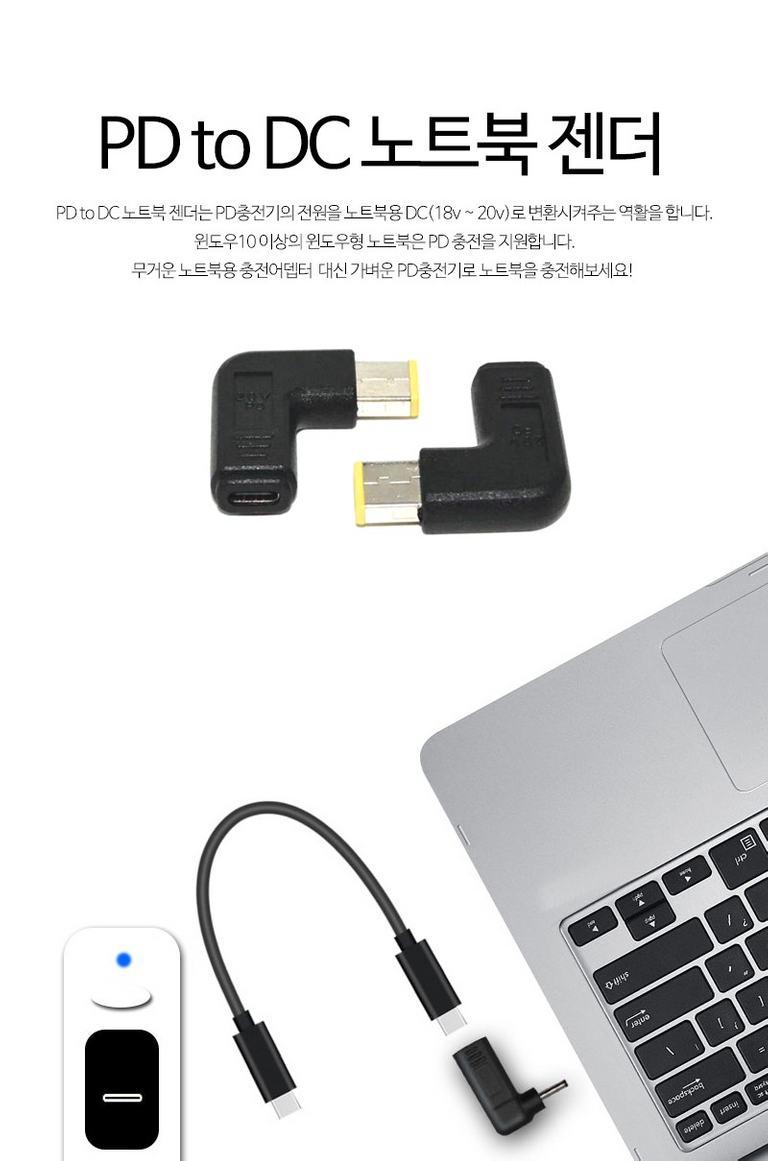
이런 어댑터 인데요, DC잭이 규격이 천차만별이기 때문에 자신의 노트북에 맞는 잭이 달린 어댑터를 써야합니다.
좀 더 쉽게 찾는 방법 중 하나는 만약 유명한 대기업에서 나온 노트북인 경우 기본 제공 충전기의 모델명으로 이와 호환되는 잭의 사이즈 정보가 직접 나오거나 최소한 호환 충전기 판매 페이지 등을 찾아보면 잭의 사이즈 정보가 나오기도 합니다. 이를 참고하여 고르면 되겠습니다.
다만 제 노트북 제조사인 삼성의 경우, 어째서인지 충전기의 모델명으로는 맞는 잭사이즈를 고른 것일지 확신이 들지 않더군요. 그렇게 검색하니 잭 사이즈가 하나만 나오지 않더군요. SEC P/N까지 검색을 해보고서야 확신을 할 수 있었습니다.
일단은 원래 제가 쓰던 기본 충전기의 DC잭 치수를 mm단위까지만 있는 자로 재서 대강의 사이즈는 알고 있었지만 mm 이하 단위까지는 측정이 안 되거든요. 일단 다행히 대강의 치수는 알고 있었기에 호환 충전기들 정보로 어느 정도는 추려낼 수는 있었습니다.
꽂아 쓰는 것 자체에 대해서 잠깐 다루겠습니다.
이게 아무래도 원래 노트북 브랜드에서 직접 만든 게 아니라 그런지 약간의 여유를 두고 설계가 된 것일까요. 원래 기본 제공 충전기의 DC 단자처럼 꽉 끼는게 아니라 살짝 흔들 수 있을 정도의 여유가 있습니다. 물론 일단 꽂으면 흔들거려도 사용에 문제는 없습니다. 기본 제공 충전기의 DC잭처럼 꽂으면 쉽게 (수직으로) 안 빠지게 고정되니까요.
일단 직각으로 꺽인 점은 개인별로 다르게 받아들일 수 있을 것 같은데 제 노트북의 경우 펼쳤을 때 화면 바라보는 기준 이번 젠더를 뒤로 가게 꽂으면(이후에 나올 사진들에서 보이는 방향입니다) 왼쪽 측면의 랜 포트라든지 HDMI 포트 등과 걸리적거릴 수 밖에 없겠더군요. 물론 젠더의 DC잭을 조금 위로 돌리거나 반대로(먼 쪽으로) 꽂으면 이런 포트들과 안 걸리게 할 수는 있겠지만 보통 고W(전력)을 지원하는 C-C 케이블들은 단자 주변이 길게 되어있거나 케이블 자체가 뻣뻣한 것들도 적지 않고, 노트북을 놓는 공간에 따라 노트북 뒤로 케이블을 지나가게 하기 어려울 수 있습니다. 미리 이럴 수 있다는 점을 고려하고 이런 젠더류를 구입하면 좋을 것 같습니다.
이번 충전 테스트에는 TC66C 측정기로 충전기에서 전력이 공급되는 상황을 확인하고, 또 노트북 전원이 켜져있을 때는 HWiNFO와 BatteryBar(작업 표시줄에 배터리 잔량 나타내주고 마우스 올리면 여러 정보를 알려주는 프로그램입니다. 유료(프로) 버전도 있지만 굳이 필요 없습니다.) 두 프로그램도 썼습니다.
참고로 BatteryBar는 HWiNFO 보다는 정보 갱신 주기가 길은 것 같습니다.
컴퓨터 화면 사진에서는 BatteryBar는 '충전률'을, HWiNFO는 그 창 위에서 맨 마지막 줄의 맨 왼쪽 항목의 W를 보시면 됩니다.
우선 노트북 전원이 꺼진 상태에서 충전입니다.


TC66C가 사실 프로토콜 종류 인식이 좀 잘 안 되는 것 같기는 합니다만, 아무튼 전원 off시 18W 정도 전후로 충전을 하더군요.

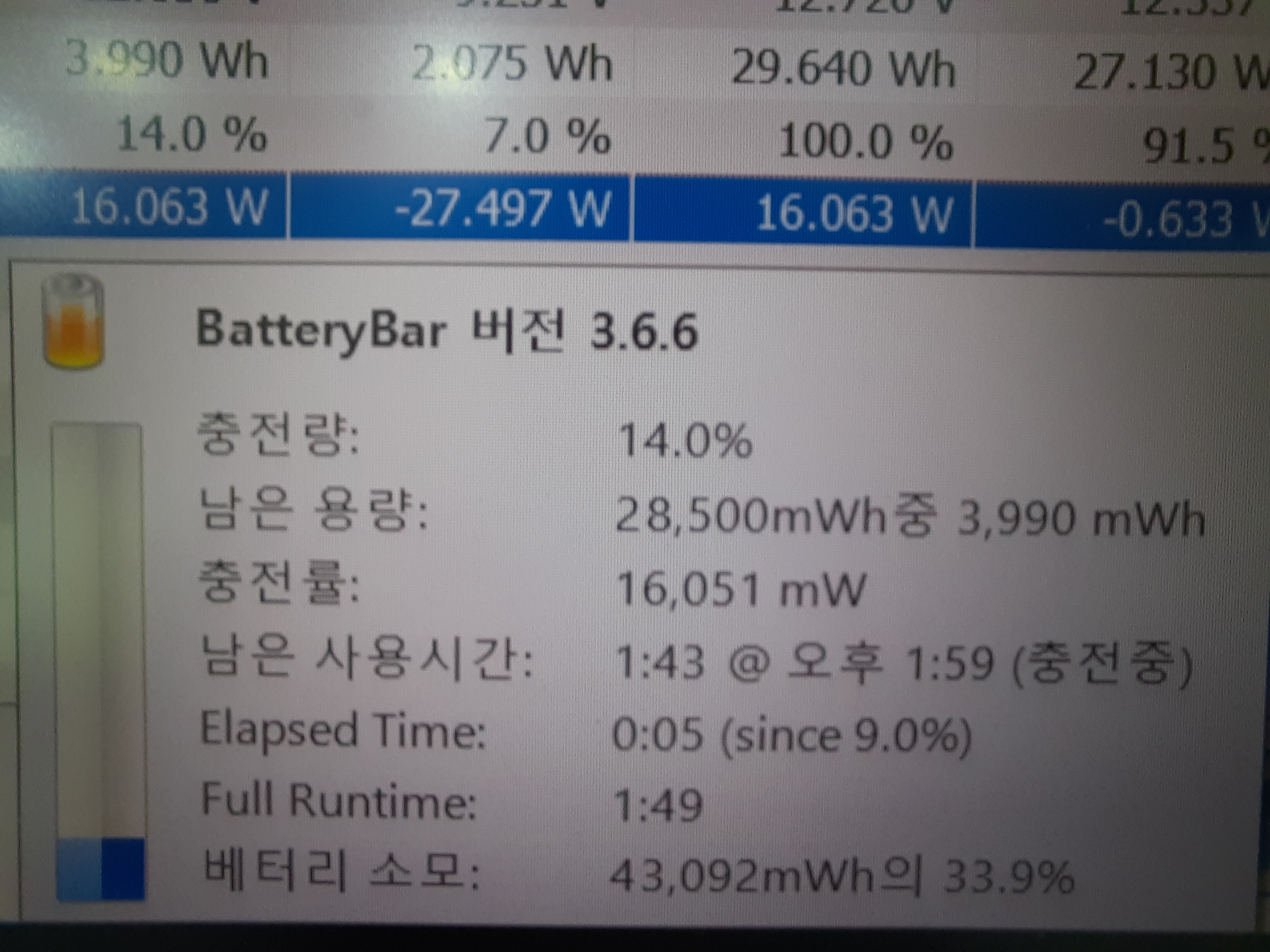
우선 스카이 USB-PD 63W 2포트 듀얼 고속충전기로 충전해봤습니다.
(C타입 포트로 PD방식을 20V * 2.25A = 45W까지 지원)
예상대로 충전이 잘 되고 충전기에서는 32W 정도, 컴퓨터 내부적으로는 16W 정도로 충전하고 있다고 나오는 모습을 볼 수 있습니다.
그 다음은... 제가 특히나 노트북을 들고다닐때 충전을 중간에 못 하는 상황을 대비해서 이동 중에 충전이 가능하게 하려는 셋업으로 보조배터리를 쓰는 환경입니다!
저는 스카이 63W PD 보조배터리를 쓰니 이것과 테스트해봤습니다. (마침 이것도 앞선 충전기와 PD를 똑같은 스펙까지 지원합니다.)

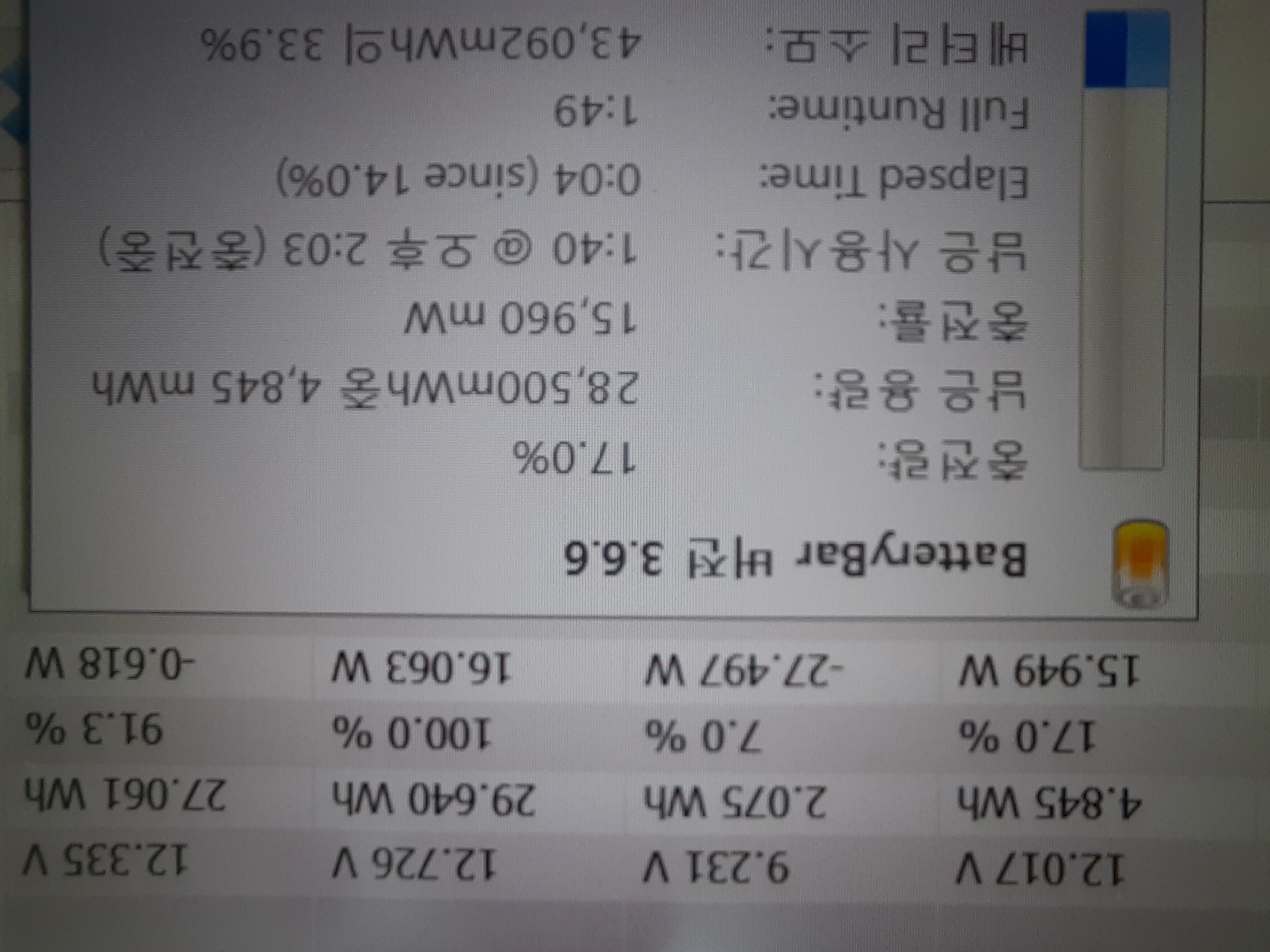
역시 노트북이 잘 충전됩니다. 이러면 이제 이 젠더로 이동 중에도 안심하고 노트북을 충전할 수 있겠죠? ㅎㅎ
사실 원래는 위 2개만 가지고 테스트할 수도 있었는데 마침 또 기회가 되서 요즘 핫하다는(?) 질화갈륨(Gallium Nitrate)를 쓴 PD 지원 충전기들 중 하나인 스카이 필 GaN65 3포트 PD 충전기(리뷰 예정입니다!)와도 테스트하였습니다.

노트북을 키지 않았을때는 1째 셋업에서처럼 18W 전후로 나오는 듯했습니다.



노트북을 키고 나면 앞선 셋업들처럼 충전이 잘 되는 모습을 볼 수 있습니다.
특히 이 충전기로 장시간 써보니 확실히 1째 셋업의 충전기와 비교했을떄 발열이 약간 더 적어서 1째의 충전기는 노트북 충전만 했는데도 잠깐 충전기 만져도 델지도 모른다는 생각이 들 정도였는데
이 GaN 충전기는 부피가 확실히 더 작은데 데일 정도까지는 아니구나 느낌이었습니다. 아무래도 노트북들이 충전에 고전력을 필요로 할 테니 열이 더 생길수밖에 없는데
그래서 충전기의 안정성이 중요할 것 같습니다.
자, 만약 이 젠더를 이용해 충전할 때 권장 수준 이하의 충전기 등을 쓰면 어떻게 될까요?
우선 권장 수준은 보통 기본 노트북 어댑터의 정격 출력으로 보면 됩니다. 만약 최대 W가 더 높은 별매 노트북 충전기가 있다면 역시 참고하시고요.
제 경우는 19V 2.1A로 나와있었기 때문에 40W가량이 권장 수준일 거고요.
권장 수준 대비 최대 W(전력)도 낮고 최대 V(전압)도 낮은 스카이 필 X10 보조배터리입니다.
18W까지밖에 지원하지 않는데 9V 2A나 12V 1.5A가 끝입니다. 폰 등을 충전하는데에는 부족함이 없지만 과연...?

재밌게도(?) 아예 젠더에서 이런 입력을 받지 않는 듯 합니다. 측정기에서도 5V에서 변하지 않는데 노트북에서도 충전 인식이 전혀 안 됩니다.
그렇다면 충전기의 V(전압)은 20V를 지원하나 W(전력)이 권장에 못 미치는 경우는 어떨까요?
알로코리아 USB PD/QC 3.0 5포트 멀티충전기 UC560PD는 C타입에서 PPS도 지원하는데 공식 스펙상으로는 15V 2.0A가 끝이지만 실제로는 20V 1.5A도 지원합니다.
일단 꺼져있을때는 18W 가량만 끌어오기 때문인지 문제되지 않아 보였습니다.



전원을 키고 충전해봤습니다. 대략 30~38W 사이에서 움직이는데 일단은 충전이 되기는 하는데...
중간에 갑자기 충전이 끊어졌다가 잠시 후 갑자기 또 다시 돌아오기도 했습니다. 특히 35W 이상될 때 그런 현상이 잘 일어났고요.
C포트가 30W가 최대 출력이니 30W 이상 끌어다쓰는 것을 봤을때부터 사실 불안하긴 했는데 역시나 충전기가 버티지 못 하는 것인지 충전이 아예 끊어지나봅니다.
만약 제가 썼던 윈도우 프로그램들이 정확하다면 보통 노트북 자체적으로 10~15W 정도 소모하고 20W까지도 올라간다고는 볼 수 있는데, 확실치는 않네요. 일단 제 노트북의 TDP는 15W입니다.
아무튼 적정 내지 권장 출력(W)보다 낮은 출력의 충전기 등을 쓰는 것은 이런 위험성이 있으니 꼭 먼저 사양들을 확인하고 충전기 등을 준비하시기 바랍니다!
그리고 사실 60W 이상을 요구하지 않는 노트북이 많겠지만 요구하는 노트북도 있을텐데 이 경우에는 60W까지만 지원하는 C-C 케이블 말고 100W까지 지원하는 케이블을 쓰셔야 할 겁니다.
[conclusion]:
만약 자신의 노트북이 PD 충전을 지원하지 않으면 고려해볼 만할 것 같습니다. 물론 케이블과 충전기를 적당한 거로 구해야 겠지만요.
특히 위에서처럼 보조배터리가 출력이 충분하다면 이동 중에도 충전할 수 있겠죠!
물론 일단은 노트북에 기본 제공된 충전기가 확실하겠지만 이렇게 충전기와 케이블, 젠더를 구성하는 것은 범용성을 확보하는 거니까요. 충전에 필요한 전력만 나온다면 입맛에 맞게 다른 충전기를 쓸 수 있으니까요.
특히 요즘에 부피가 작은 질화갈륨(GaN) 충전기라든지 보조배터리 기능 겸용의 충전기 등도 나오는 만큼 더욱 더 활용도는 올라갈 수 있다고 봅니다 :)
[[closing]]
업보팅(upvoting)은 큰 힘이 되며, 제가 글을 더 쓸 수 있는 원동력을 제공합니다!
이 저작물은 크리에이티브 커먼즈 저작자표시-동일조건변경허락 4.0 국제 라이선스에 따라 이용할 수 있습니다.

Congratulations @theexperimenter! You have completed the following achievement on the Hive blockchain and have been rewarded with new badge(s) :
You can view your badges on your board And compare to others on the Ranking
If you no longer want to receive notifications, reply to this comment with the word
STOPDo not miss the last post from @hivebuzz: